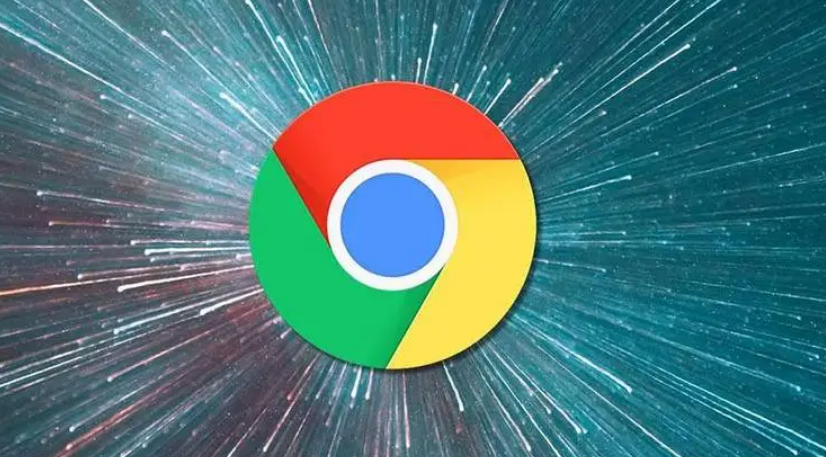1. 检查Windows Installer服务状态
- 按`Win+R`键打开运行窗口,输入`services.msc`并回车。
- 在服务列表中找到“Windows Installer”,右键选择“属性”。将“启动类型”改为“自动”,点击“确定”。若服务未运行,需手动点击“启动”。
2. 修复Windows Installer服务
- 打开命令提示符(管理员权限),输入以下命令并回车:
bash
msiexec /unregister
msiexec /regserver
- 完成后重启电脑,重新尝试安装Chrome。
3. 清理残留文件与注册表项
- 删除旧版Chrome安装目录(通常位于`C:\Program Files\Google\Chrome`或`C:\Users\[用户名]\AppData\Local\Google\Chrome`)。
- 按`Win+R`键输入`regedit`,进入注册表编辑器,删除以下路径中与Chrome相关的键值:
- `HKEY_LOCAL_MACHINE\SOFTWARE\Google\Chrome`
- `HKEY_CURRENT_USER\Software\Google\Chrome`
- 关闭注册表编辑器后重启电脑。
4. 重置Windows Update服务
- 按`Win+R`键输入`services.msc`,找到“Windows Update”服务,右键停止并禁用该服务。
- 删除`C:\Windows\SoftwareDistribution`文件夹(需管理员权限)。
- 重新启用“Windows Update”服务,并检查系统更新是否正常运行。
5. 使用第三方工具安装Chrome
- 通过腾讯电脑管家、360软件管家等工具下载Chrome稳定版安装包,完成安装后再次尝试官网下载。此方法可绕过部分系统限制。
6. 检查磁盘权限与空间
- 确保安装路径所在磁盘有足够的剩余空间,且当前用户拥有写入权限。
- 右键点击安装盘(如C盘),选择“属性”→“安全”,检查用户组是否具备“完全控制”权限。
通过以上步骤,可系统性解决谷歌浏览器安装时报错0x80070002的问题。若涉及企业网络或特殊限制,需结合实际情况调整方案。